
LINE(ライン)のエラーで、「LINEにアクセスできません」「接続できません」というエラーメッセージが出る時があります。
エラーメッセージが出た時の原因は様々で、対処法も色々ありますが、まずは「再起動」して下さい。
ほとんどの場合、これでエラーが解消されます。
あれこれやる前に再起動!これが、ポイントです。
再起動のやり方
【アンドロイドの再起動】
再起動のやり方は機種により違いますが、アンドロイドの場合は以下のようにします。
1/右サイドの電源ボタンを長押しします。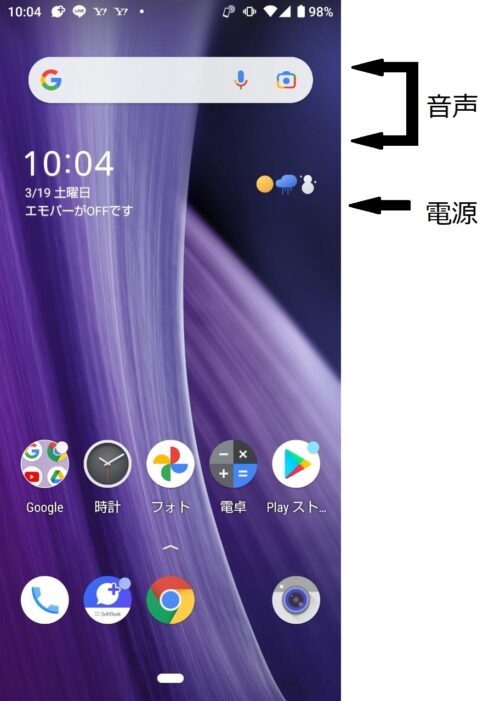
2/画面の上部に「緊急通報」「電源」「故障かな?と思ったら」と表示されますので、「電源」をタップします。
3/「電源を切る」「再起動」と表示されますので、「再起動」をタップして完了です。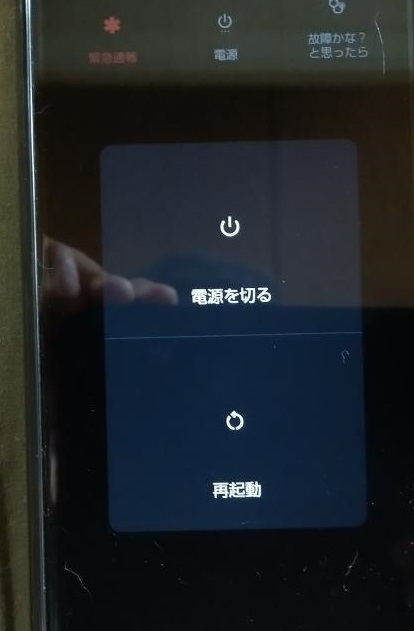
【iPhoneの再起動】
iPhone X、11、12、13 を再起動する方法
サイドボタンといずれか片方の音量調節ボタンを同時に長押しし、電源オフスライダが表示されたら離します。音量調節ボタンは本体の左側面、サイドボタンは右側面にあります
スライダをドラッグし、デバイスの電源が切れるまで 30 秒ほど待ちます。
iPhone SE (第 2 世代)、8、7、6 を再起動する方法
サイドボタンを電源オフスライダが表示されるまで長押しします。スライダをドラッグし、デバイスの電源が切れるまで 30 秒ほど待ちます。
iPhone SE (第 1 世代)、5 以前を再起動する方法
トップボタンを電源オフスライダが表示されるまで長押しします。電源ボタンは本体の上部にありますスライダをドラッグし、デバイスの電源が切れるまで 30 秒ほど待ちます。
ほとんどの場合、これでエラーが解消されます。
これでダメなら、次の可能性を考えて対処します。
その他の対処法
1/LINEサーバーに問題がある
そもそも、LINEサーバーに問題が発生している場合は、何をやってもダメなので、LINE側の不具合が発生していないか、TwitterのLINE公式アカウントなどで確認します。
2/ネットワークの問題
スマホの通信回線(LTEや4G回線)が速度制限を受けている場合は、LINEアプリが正常に動作しませんので、Wi-Fi回線に切り替えます。
また、機内モードになっている場合は解除します。
3/OSとLINEの問題
スマートフォンのOSバージョンが古い場合、アップデートを行い最新化します。同時に、LINEも最新バージョンに更新します。
※この記事に掲載されている情報については最新の情報とは限りません。必ずご自身で事前にご確認の上、ご利用ください。


